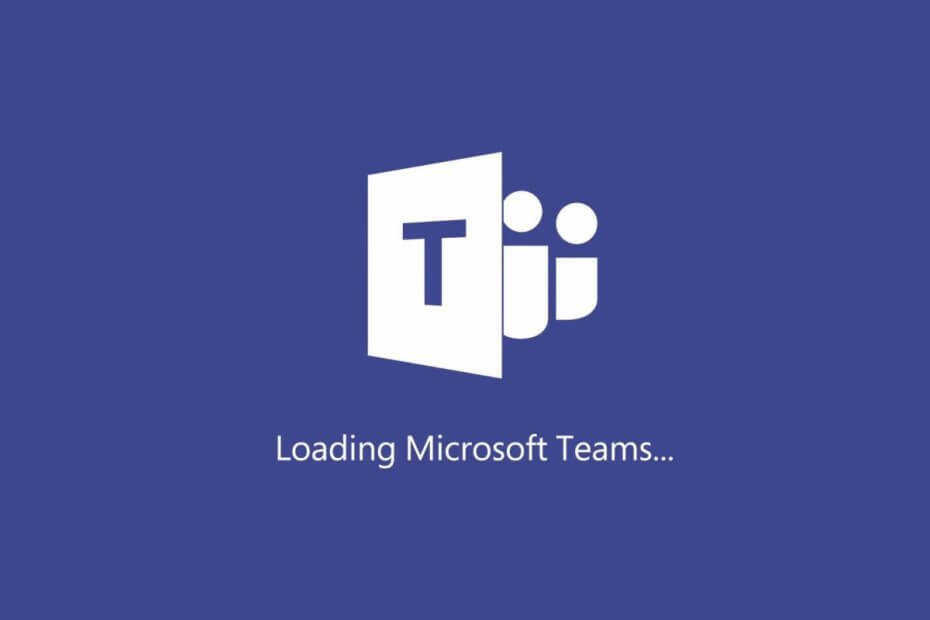Det ser ud til, at dette problem kan være forårsaget af Windows-opdateringer.
- Du kan nemt løse dette problem i to trin.
- Du bør dog også holde dit system opdateret til den nyeste version.
- Teams opdaterer automatisk, så du behøver ikke bekymre dig om det.

xINSTALLER VED AT KLIKKE PÅ DOWNLOAD FIL
- Download Fortect og installer det på din pc.
- Start værktøjets scanningsproces at lede efter korrupte filer, der er kilden til dit problem.
- Højreklik på Start reparation så værktøjet kunne starte fikseringsalgoritmen.
- Fortect er blevet downloadet af 0 læsere i denne måned.
Microsoft Teams er en af de mest populære apps
for organisationer. Det har en masse funktioner, du kan oprette organisationsdiagrammer med det, du kan have opkald med dine arbejdskammerater og dens AI-baserede funktioner gøre det så meget nemmere for dig at arbejde.Når det er sagt, kan Microsoft Teams fra tid til anden løbe ind i problemer, og disse problemer ender med at forstyrre en masse brugeres arbejdsgange.
Tag denne bruger, for eksempel, hvis arbejdsgang blev forstyrret af en Microsoft Teams-fejl: det ser ud til, at den samme meddelelseslyd afspiller både i deres Windows 11 og i deres Teams.
Og selvom dette ikke virkede som et stort problem, er det i første omgang svært at håndtere det, især når du har vænnet dig til en bestemt arbejdsgang i dagligdagen. Visse notifikationslyde kan fortælle dig én ting, og du ved, hvordan du kan se forskel.
Så hvorfor sker denne fejl, og hvad kan du gøre for at løse den?
Sådan får du flere Teams-meddelelser tilbage
Først og fremmest skal du vide, at mange brugere har klaget over dette problem siden den 6. juni, så det kan ske på grund af en opdateringsfejl. Men dette er ikke bekræftet endnu, så vi ved det ikke med sikkerhed.
Men mange brugere oplevede pludselig at have den samme notifikationslyd for både Windows-notifikationer og Teams, hvilket kan være meget frustrerende på arbejdet.
Så der er et par ting, du kan prøve for at løse dette problem.
1. Tjek dine meddelelsesindstillinger i Teams
- Åben Hold og klik på dit profilbillede.
- Vælg Indstillinger.
- Klik på Meddelelser.
- Sørg for at Afspil lyde knappen er tændt.
2. Tjek din meddelelsesindstilling i Windows
- Åbn Kontrolpanel ved at skrive det i Søg bar.

- Når du er der, skal du gå til Hardware og lyd.

- Når ruden er åben, gå til Lyde fanen.
- Vælg Program begivenheder fanen og rul ned til Meddelelser.
- Sørg for at Afspil lyde afkrydsningsfeltet er slået til.

Når du har udført disse trin, skal dine Windows-meddelelser afspille en lyd, og dine teams skal afspille en anden lyd.
En ting mere, du kan prøve, er at opdatere din Windows til den nyeste version. Og gør det samme med dine teams. Teams opdaterer automatisk på sig selv, men du kan tjekke for opdateringer ved at gå til Indstillinger > Søg efter opdateringer.
Vi håber, du vil finde denne vejledning nyttig. Sørg for at fortælle os dine meninger i kommentarfeltet nedenfor.
Oplever du stadig problemer?
SPONSORERET
Hvis ovenstående forslag ikke har løst dit problem, kan din computer opleve mere alvorlige Windows-problemer. Vi foreslår, at du vælger en alt-i-en-løsning som Fortect at løse problemer effektivt. Efter installationen skal du blot klikke på Vis&Ret knappen og tryk derefter på Start reparation.